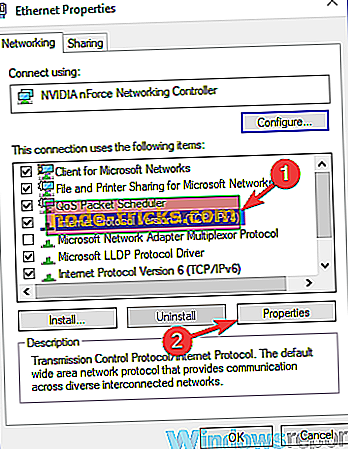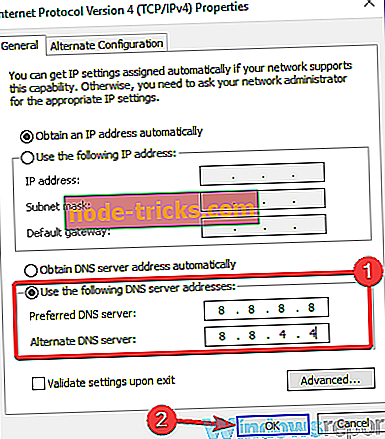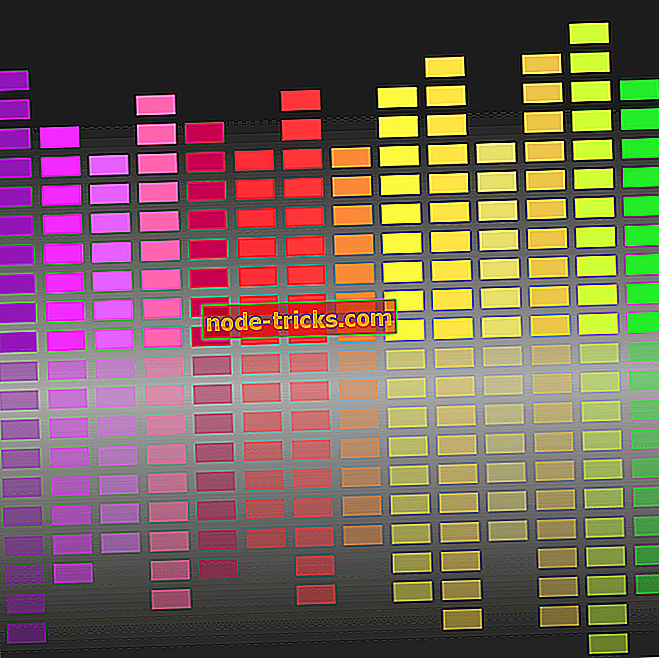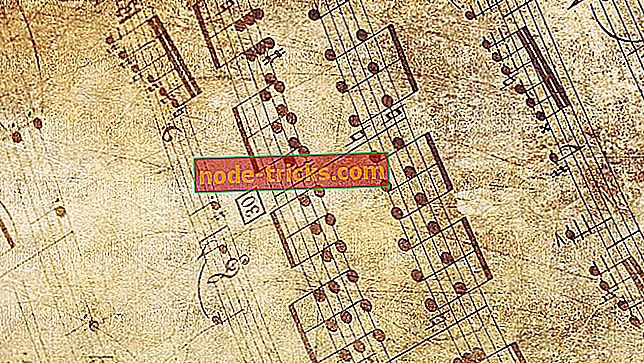Hotspot Shield VPN спря да работи? Ето как можете да го поправите
Днес ви представяме някои от най-добрите решения за отстраняване на неизправности, за да възстановите връзката, ако и когато VPN прекъсва работата.
Hotspot Shield е един от най-известните доставчици на виртуални мрежови услуги там, с безброй сървъри и огромна клиентска база по целия свят. Това е най-добрият избор на милиони потребители, за заобикаляне на локационните ограничения в интернет.
Тази VPN е известна със своите оптимизирани функции за сигурност и предлага една от най-добрите достъпни сървърни мрежи / покрития в индустрията.
Въпреки това, както и други видни VPN, Hotspot Shield не е напълно без грешки. Поради някои причини VPN просто няма да работи и ако не можете да получите бързо решение за него, ще останете заключени от любимите си сайтове с географско блокиране или по-лошо, няма да имате достъп до интернет изобщо.
Следователно, ако вашият VPN щит на Hotspot Shield спря да работи, това ръководство ще ви помогне. Тук ще ви покажем шест от най-ефективните техники за отстраняване на неизправности, за да идентифицирате и отстраните проблема. Прочетете!
Hotspot Shield е може би най-добрата VPN услуга, която можете да получите, по отношение на неприкосновеността на личния живот и сигурността. Въпреки, че може да не е толкова бърза като ExpressVPN и BulletVPN, скоростта на свързване е от индустриален стандарт.
От всички изисквания, които се отнасят до използването на VPN на Hotspot Shield, въпросът за свързаността е на преден план. По принцип VPN на Hotspot Shield спря да работи, когато има един или комбинация от следните фактори:
- Нестабилна интернет / Wi-Fi връзка.
- Защитна стена или AV блокиращ VPN достъп.
- Активиран прокси сървър.
- VPN на трета страна.
- Неподдържан VPN протокол (на определено място).
По отношение на изброените по-горе фактори решението за отстраняване на неизправности, което трябва да се използва, зависи изцяло от действителната причина за грешка при свързването. В този раздел ще разгледаме някои от тези поправки за отстраняване на неизправности.
Какво да направите, ако VPN на Hotspot Shield спря да работи
Метод 1: Проверете връзката с интернет или LAN
Това е основното решение за отстраняване на неизправности, свързано с проблеми, свързани с свързването на компютри. За да изпълните тази операция, следвайте указанията стъпка по стъпка по-долу:
- Прекъснете връзката с VPN на Hotspot Shield.
- Отворете секцията „Контролен панел“ на вашата система.
- Кликнете върху опцията „Мрежа и интернет“.
- Изберете „Опции за интернет“.
- Отидете на “Connections” и изберете “LAN settings”.
- Отидете в полето "Автоматично откриване на настройки" и го проверете.
- Махнете отметката от всяка друга кутия в прозореца “LAN settings”.
Ако вашият VPN щит на Hotspot Shield спря да работи, просто проверете настройките на локалната мрежа (LAN) и се уверете, че е настроен по подходящ начин (както е описано по-горе). Ако това е направено, VPN трябва да работи добре.
Hotspot Shield все още не работи? Опитайте следващото решение.
Метод 2: Преконфигурирайте или деинсталирайте защитната стена
Проблемът с “Hotspot Shield VPN спрял да работи” може да бъде причинен от конфигурация на антивирусна / защитна стена, предназначена да блокира ненадеждни приложения (от източници на трети страни).
В този случай всичко, което трябва да направите, е да промените конфигурацията на защитната стена и да настроите Hotspot Shield като надеждна програма. По този начин ограничението се премахва и сега можете лесно да свържете VPN.
Ако обаче на компютъра ви не е инсталирана защитна стена или AV или вашият AV е конфигуриран по подходящ начин, проблемът очевидно не е от защитната стена. В този случай можете да опитате следващото поправка.
Метод 3: Изтрийте конфигурационните файлове на щит за Hotspot
Можете да премахнете конфигурационните файлове (.cfg) на програмата, ако и когато Hotspot Shield VPN спря да работи. Това може да разреши проблема и да задейства VPN.
За да изтриете файловете ".cfg" на Hotspot Shield, следвайте указанията по-долу:
- Прекъснете връзката с VPN.
- Придвижете се до папката за конфигурация на Hotspot Shield;
- “C: Програмни файлове (x86) Hotspot Shieldconfig”.
- Идентифицирайте и премахнете всеки от следните конфигурационни файлове (без особена поръчка):
"SD-инфо-failed.cfg";
"SD-инфо-direct.cfg";
"SD-инфо-saved.cfg".
- Изход от програмата.
- Стартирайте отново и свържете отново Hotspot Shield.
Премахването на конфигурационните файлове трябва да поправи грешката при свързване, ако първоначалната причина е свързана с нея. В противен случай може да се наложи да търсите другаде решението.
Метод 4: Настройте DNS сървъра
DNS - Система за имена на домейни - настройка на сървъра е един от най-ефективните методи за отстраняване на проблеми при свързване с VPN на Hotspot Shield. И ако вашият компютърен хотспот щит е спрял да работи, настройването на DNS може да бъде самото решение на проблема.
За да промените DNS сървъра, изпълнете следните стъпки:
- Изключете виртуалната частна мрежа (Hotspot Shield) и излезте от приложението.
- Отидете на “Control Panel” на вашия компютър.
- Под „Контролен панел“ изберете „Център за мрежи и споделяне“.
- В показания прозорец щракнете върху опцията “Save settings settings”.
- Кликнете два пъти върху „вашия активен адаптер“ и изберете „Свойства“
- Намерете “Internet Protocol Version 4” и щракнете двукратно върху него.
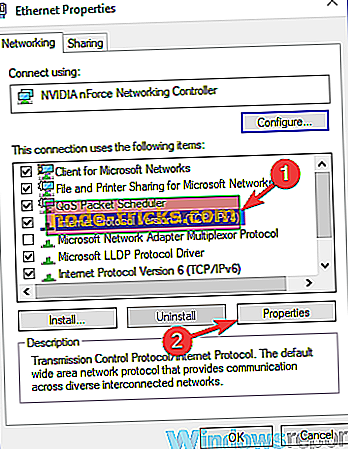
- В показания прозорец щракнете върху опцията "Използване на следните адреси на DNS сървъри".
- Попълнете DNS адресите, както е показано по-долу:
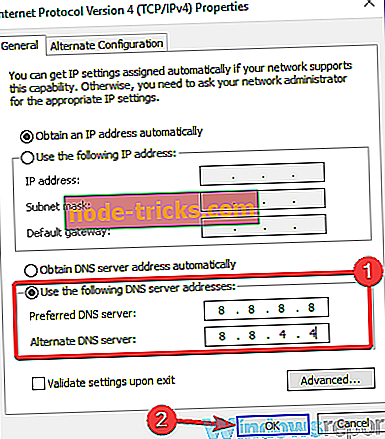
„Предпочитан DNS сървър: 8.8.8.8“;
“Алтернативен DNS сървър: 8.8.4.4”.
- Изберете “OK” и отново щракнете “OK” в изскачащото съобщение за потвърждение.
- Отворете отново Hotspot Shield и отново се свържете.
Ако това не работи, опитайте следващата опция за отстраняване на неизправности.
Метод 5: Преинсталирайте програмата
Ако сте опитали всички предишни поправки, все пак вашият Hotspot Shield все още не работи, можете да опитате да деинсталирате програмата от компютъра си; след това го инсталирайте (най-новата версия) обратно.
Това обикновено е последната опция при отстраняване на неизправности в системата. Затова се уверете, че всички други процедури са изчерпани, преди да преминете през напрежението от преинсталирането.
Метод 6: Свържете се с екипа за техническа поддръжка на Hotspot Shield
Както повечето доставчици на VPN услуги, Hotspot Shield има стандартен технически екип в режим на готовност, за да ви предостави всяка необходима техническа помощ. И те винаги са на разположение, за да могат VPN да стартират и да работят, ако срещнете проблем със закъснението или връзката.
За да се свържете с екипа за поддръжка на Hotspot Shield, има специална функция „Поддръжка по имейл“, предназначена да улесни комуникацията между вас и екипа за поддръжка.
Следвайте стъпките по-долу, за да достигнете до екипа за поддръжка на Hotspot Shield:
- Стартирайте приложението VPN и отидете до лентата с менюта.
- Кликнете върху “Menu” и изберете “Email Support”.
- Въведете вашите съвместими в определеното поле (в горната част на генерирания имейл).
- Кликнете върху бутона „Изпрати“.
Също така, можете да изпратите директен имейл до техния екип за поддръжка на [email protected]. След потвърждаване на получаването ще получите отговор от тях (с възможно решение) за нула време.
заключение
Hotspot Shield е един от най-надеждните доставчици на виртуални частни мрежови услуги на пазара. Той е особено известен с относително по-добрата си защита и защита на неприкосновеността на личния живот. Те го правят изключителен като един от най-добрите VPN на пазара.
Въпреки това, както повечето VPN мрежи, Hotspot Shield е уязвим за различни форми на грешки при свързването. И когато възникне някоя от тези грешки, вие губите достъп до цялото съдържание, блокирано от географски данни.
За да решим този проблем, ние очертахме шест от най-ефективните решения за отстраняване на неизправности, всяко от които лесно може да се използва, ако и когато Hotspot Shield VPN спря да работи.